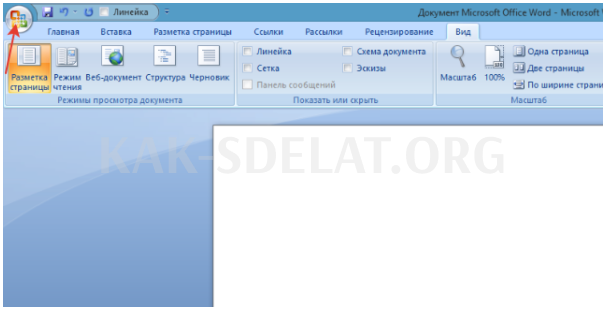Правила можно использовать для правильного размещения информации на электронных листах для последующей печати. Однако в большинстве случаев этот инструмент скрыт от пользователя. Итак, как включить и настроить подправила?
Настройка Word 2007 и Word 2010
С проблемой отсутствия линеек сталкиваются не только новички. Иногда даже обычные пользователи могут заблудиться в поисках операций между программными инструментами Microsoft Office Table.
Функция линейки относится к макету рабочего листа. Однако этот инструмент активируется на отдельной вкладке.
Классический вариант активации маркировки:.
Шаг 1: Отображение.
Шаг 2: Выберите линейку, щелкнув по пустому квадрату с левой стороны.
Упрощенная версия включает линейку прямоугольной формы с маркерами выше и ниже в правой части экрана над линией прокрутки.
Памятка! Если по какой-то причине у вас нет кнопки прямого доступа, вы можете добавить ее на панель инструментов быстрого доступа.
Шаг 1: Щелкните правой кнопкой мыши на нужной команде.
Выберите Шаг 2: Добавить на панель инструментов быстрого доступа из выпадающего списка.
В правом верхнем углу вы увидите значок линейки, который активирует правило.
Вертикальная разметочная линейка
При активированной маркировке вертикальная линейка может отсутствовать. Это означает, что данная операция отключена в программном обеспечении. Вы можете добавить:.
Шаг 1.Выберите кнопку ‘Office’ в левом верхнем углу экрана.
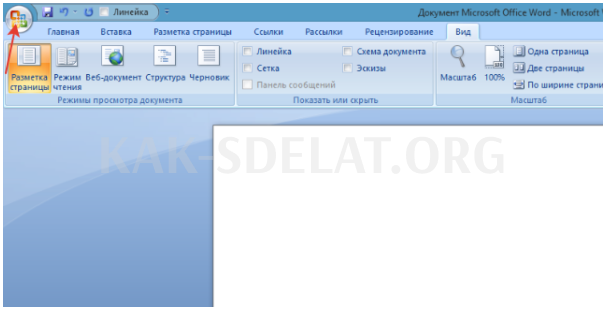
Шаг 2. Перейдите к опции "Параметры Word" в выпадающем списке.
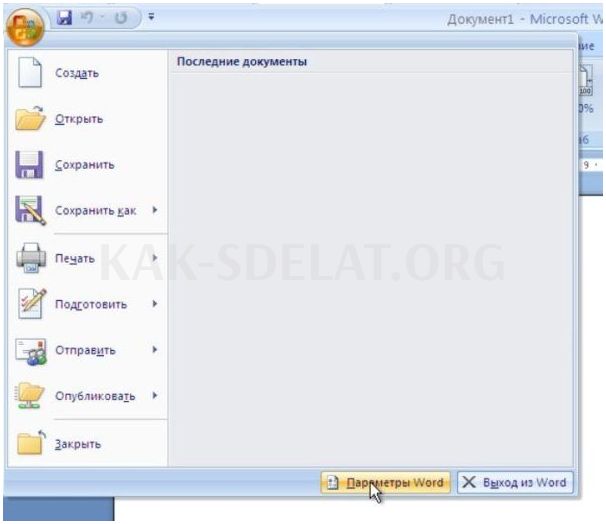
Шаг 3. Между опциями выберите вкладку "Дополнительно" и подкатегорию "Экран".
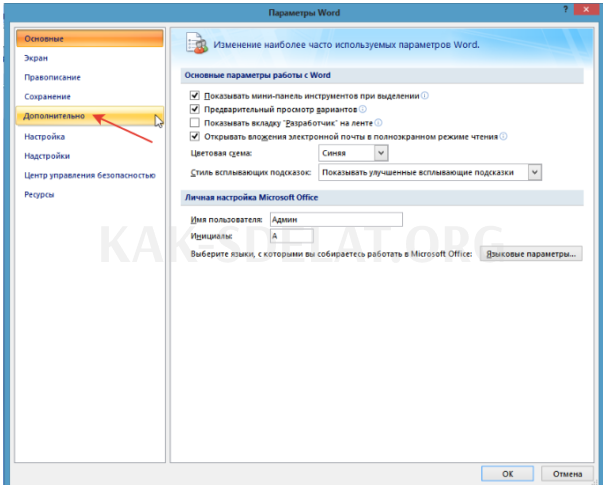
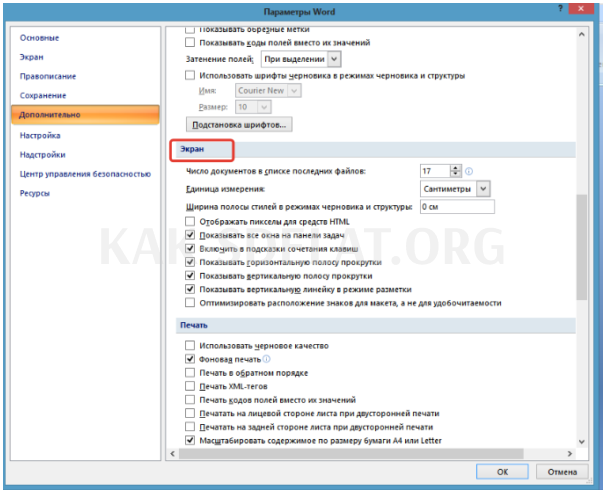
Шаг 4: Установите флажок рядом с утверждением о появлении вертикальной линейки и выберите ‘OK’.
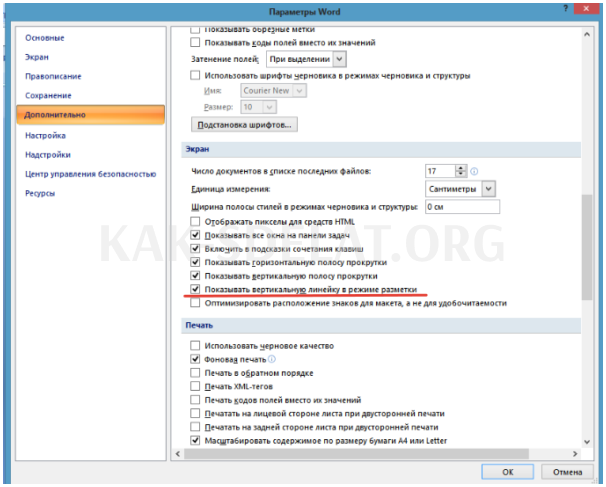
Вертикальная линейка будет активна в то же время, что и горизонтальная.
Работа в Word 2003
Активация линейки и формирование вертикальных отметок в ранних версиях программы аналогичны классическому варианту современного слова. Единственным отличием является графическое представление разделов и функций.
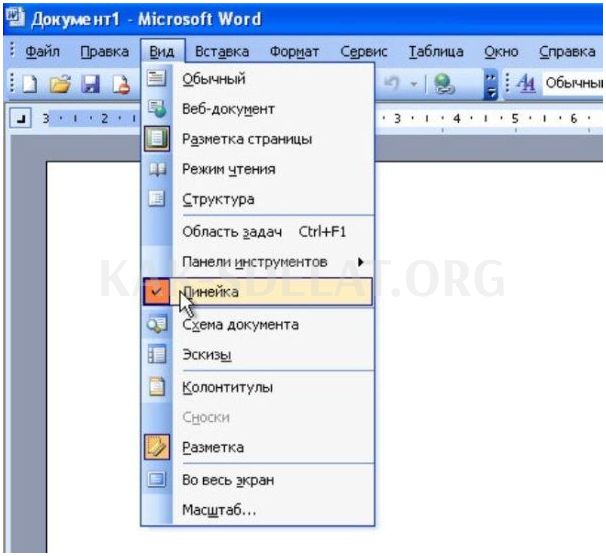
| Открытая линейка. | Горизонтальное расположение значков и ярлыков в верхней части экрана | Список диапазонов из категории ‘Вид’ |
| Вертикальная линейка (опция программы) | Нажав кнопку "Офис | Нажмите на категорию "Инструменты |
Настройки параметров
Инструменты линейки имеют возможные настройки единиц измерения страницы.
- Точки (точки),.
- Пип,…
- Миллиметры,.
- Сантиметры, сантиметры, дюймы.
- Дюймы.
Использование любой из этих единиц зависит от страны, в которой используется программа. Чтобы установить его, необходимо:.
Шаг 1: В подкатегории ‘Экран’ категории параметров ‘Комплекс’ найдите слово ‘Единицы измерения’.
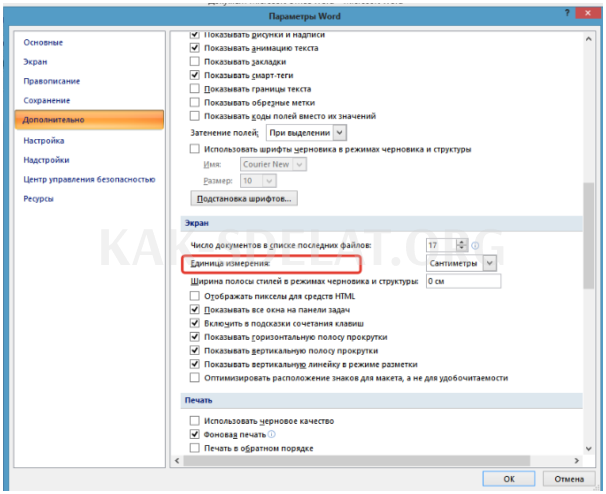
Шаг 2: Выберите нужное устройство из выпадающего списка.
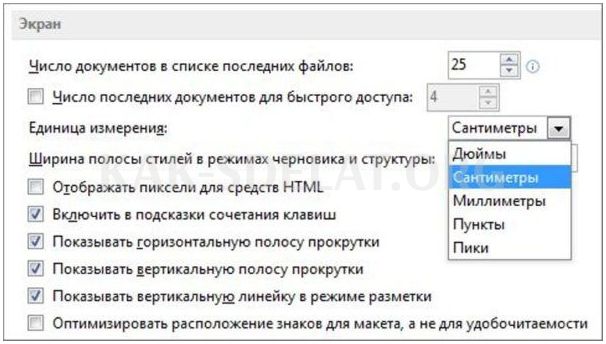
Шаг 3: Нажмите ‘OK’ для подтверждения.
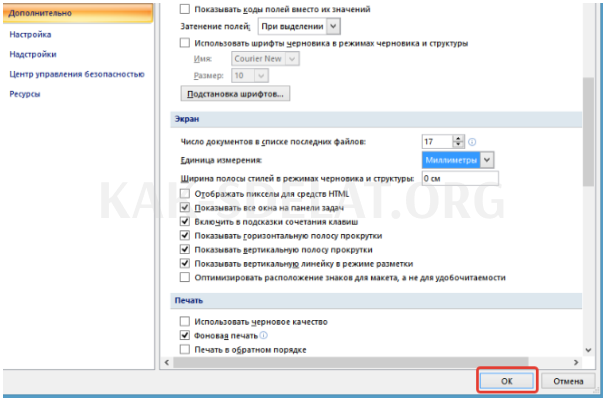
Обратите внимание! Линейка не должна постоянно находиться на экране — она отвлекает от печати текста, работы с изображениями или таблицами и создает проблемы на экране при формировании других параметров.
Своевременные соединения с правильным использованием линеек обеспечивают правильное выравнивание страниц, абзацев, полей полей и группировку данных в таблицах и списках.
В следующем видеоролике показано наглядное применение этого инструмента форматирования маркировки в последней версии программы, Windows 2016.
Видео — Как включить харакасы в Word 2016

 lightanddesign.ru
lightanddesign.ru